Introducción¶
Blender contiene diferentes editores de nodos con diferentes propósitos, por lo que esta sección sólo explicará cómo trabajar con los nodos en general. La siguiente lista mostrará los diferentes tipos de nodos y dónde están documentados.
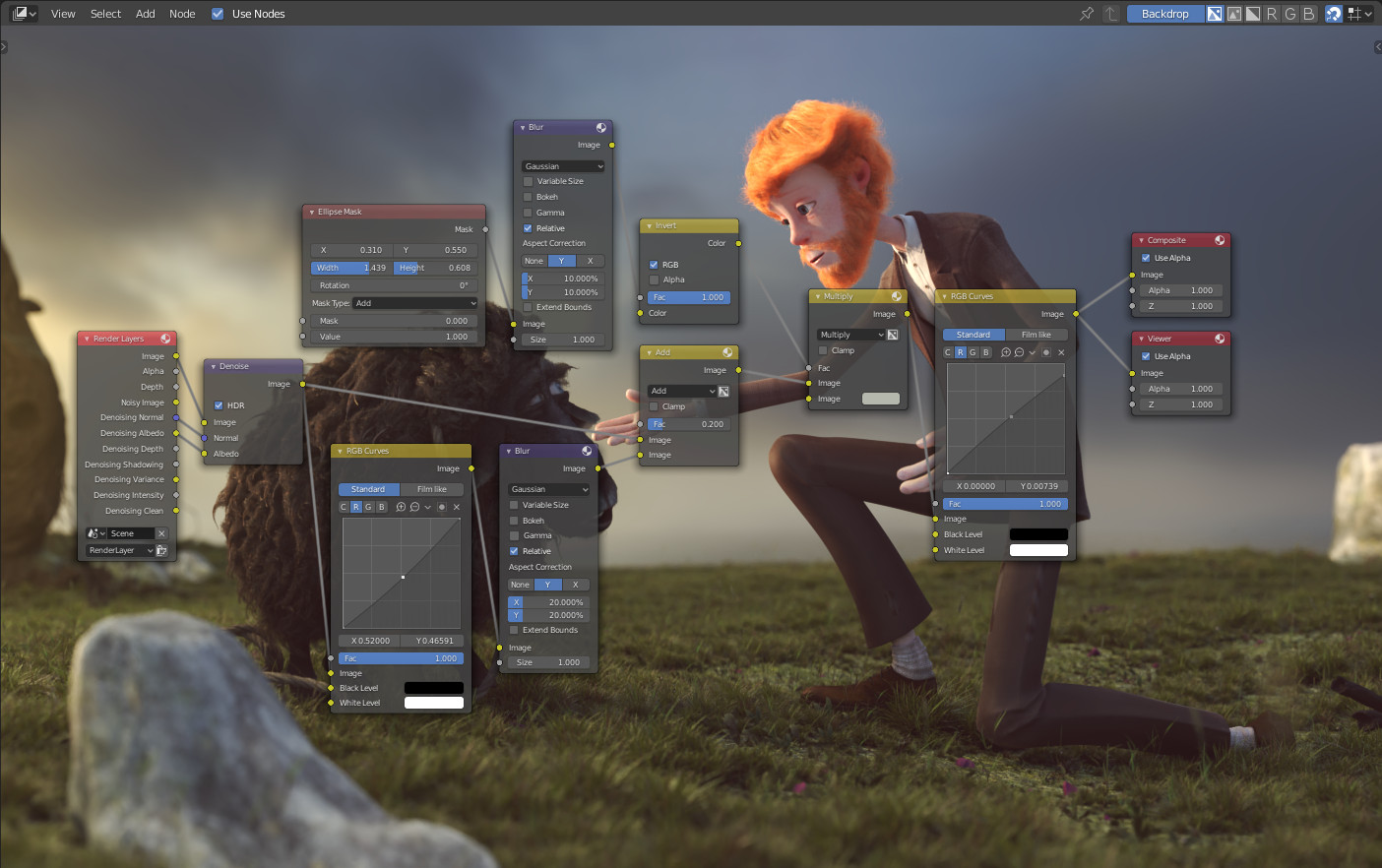
Ejemplo de un editor de nodos.¶
Ícono |
Nombre |
Descripción |
|---|---|---|
|
Usados para modelado procedimental. |
|
|
Usados para crear materiales para los objetos. |
|
|
Usados para editar imágenes procesadas. |
|
|
Usados para crear texturas personalizadas. |
Interfaz del editor¶
Encabezado¶
El Encabezado contiene varios menús, botones y opciones, parcialmente basados en el tipo de árbol de nodos actual.

Opciones comunes en el encabezado de un editor de nodos.¶
- Vista
Este menú permitirá realizar cambios en la vista del editor.
- Seleccionar
Este menú permitirá seleccionar un nodo o un conjunto de nodos.
- Agregar
Este menú permitirá agregar nodos.
- Nodo
Este menú permitirá realizar operaciones con los nodos seleccionados.
- Usar nodos
Indicará al motor de procesamiento utilizar el árbol de nodos al calcular el color del material o procesar una imagen final. En caso contrario, el árbol será ignorado. En el caso de los materiales, ésta es una opción mayormente obsoleta, dado que casi en la totalidad de los casos se querrá usar nodos para trabajar en el material de los objetos.
- Fijar
Cuando esta opción se encuentre activa, el editor retendrá el material o textura visibles, incluso cuando el usuario seleccione un objeto diferente. Esto permitirá editar un árbol de nodos, independientemente de si pertenece o no al objeto seleccionado en la Vista 3D.
- Árbol de nodos superior
Abandonará el grupo de nodos actual y regresará al grupo/árbol de nodos superior.
- Adherencia
Permitirá cambiar las opciones de adherencia de los nodos, para permitir ajustar sus posiciones para lograr un diseño más limpio del árbol de nodos. Ver Organización de nodos.
Sobreimpresos¶
Los sobreimpresos son informaciones que se muestran sobre los nodos y los árboles de nodos. Existe un interruptor para mostrar u ocultar todos los sobreimpresos en el editor de nodos, junto al panel emergente Sobreimpresos.
- Colores de conexiones
Permitirá ver los distintos tipos de conexiones con distintos colores, en base a los conectores conectados.
- Etiquetas redirección
En caso de que existieran varios nodos Redirigir conectados entre sí, permitirá mostrar la etiqueta del primero de ellos en todos los demás.
- Ruta del contexto
Mostrará «migas de pan» en la esquina superior izquierda del editor, que indicarán la ubicación actual dentro de la jerarquía del árbol o grupo de nodos, que se está editando actualmente.
- Anotaciones
Mostrará las Anotaciones existentes, sobre el editor de nodos.
- Previsualizaciones
Habilitará la visualización de las Previsualizaciones de los nodos, en caso de que se encontraran activas en cada nodo.
- Consumo de tiempo
Permitirá mostrar el tiempo de ejecución de cada nodo. Esta opción sólo estará disponible en los nodos de composición y de geometría.
En el contexto de los nodos de geometría, ver Sobreimpresión de consumo de tiempo.
Barra de herramientas¶
La Barra de herramientas contiene un conjunto de herramientas que podrán ser usadas en el editor de nodos.
Adición de nodos¶
Referencia
- Menú:
- Atajo:
Mayús-A
Será posible agregar nodos mediante el menú Agregar en el encabezado del editor o mediante el uso de atajos de teclado.
Los nodos también podrán ser agregados arrastrando desde el conector de entrada o salida de un nodo existente y soltando la conexión en un espacio vacío del editor. Esta acción abrirá un menú de búsqueda con un listado de nodos compatibles y sus conectores, que podrán ser agregados y automáticamente conectados al nodo existente. Al confirmar la selección del menú, se agregará el nodo que luego podrá ser movido a otra ubicación.